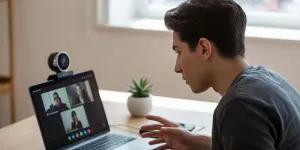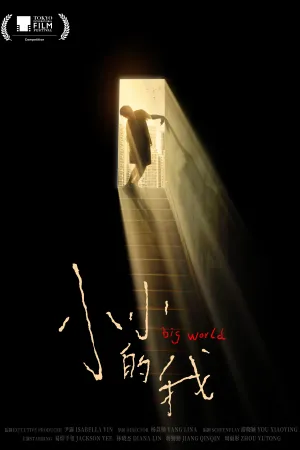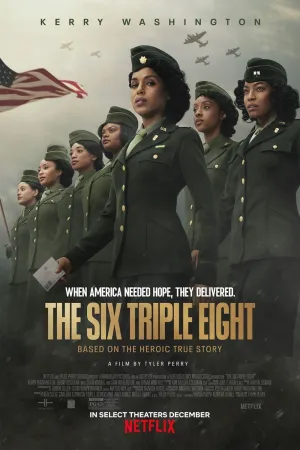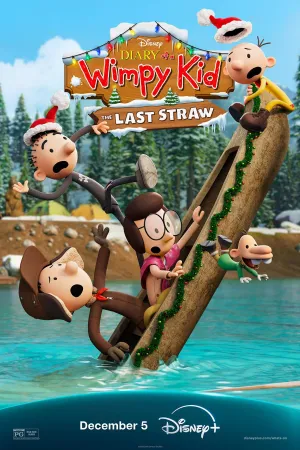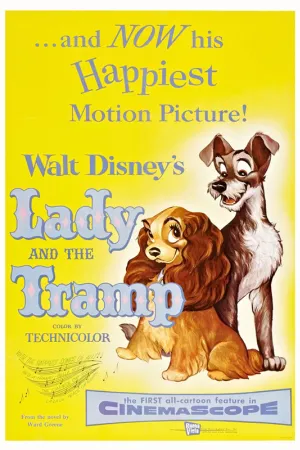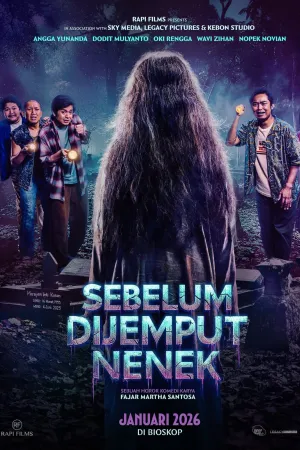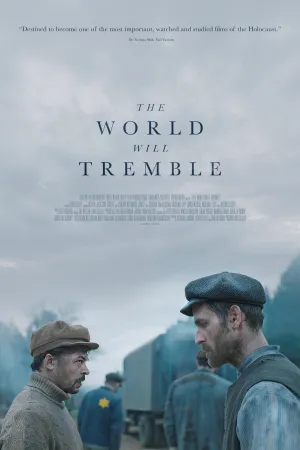7 Cara Kompres Video di HP Tanpa Mengurangi Resolusinya, Mudah Bisa Tanpa Aplikasi

Cara kompres video di HP (credit: unsplash.com)
Kapanlagi.com - Kompres video bisa dilakukan melalui berbagai perangkat baik HP ataupun laptop. Sementara jika ingin menggunakan cara kompres video di HP maka bisa dilakukan secara online ataupun menginstal aplikasi tambahan.
Tujuan kompres video biasanya dilakukan ketika ukuran file yang terlalu besar. Sehingga menyulitkan saat mengedit video menggunakan aplikasi tertentu yang terkadang bikin perangkat jadi lambat. Karena itulah, beredar cara kompres video di HP tanpa mengurangi resolusinya.
Pasalnya ada beberapa metode cara kompres video di HP bisa mengatur sendiri resolusi dan ukuran video dengan mudah. Tentunya untuk cara kompres video di HP kalian perlu tahu langkah-langkahnya terlebih dahulu.
Advertisement
Karena itulah di bawah ini ulasannya tentang cara kompres video di HP tanpa mengurangi resolusinya. Adapun cara kompres video di HP dapat kalian simak sebagai berikut telah dirangkum kapanlagi.com dari berbagai sumber.
1. Cara Kompres Video di HP dengan Panda Video Compressor

Ukuran video yang besar terkadang menyulitkan saat kalian ingin mengedit video. Apalagi jika perangkat yang kalian gunakan adalah HP, maka ukuran video sangat menentukan lancar tidaknya proses pengeditan. Bahkan terkadang video dengan ukuran yang besar justru tidak bisa diedit pada aplikasi di HP. Karena itulah ada cara kompres video di HP yang mudah dicoba.
Cara kompres video di HP bisa membantu kalian mengurangi ukuran video. Tak hanya itu saja, meski ukuran video telah dikompres, ternyata bisa dilakukan tanpa mengurangi resolusinya. Karena itulah berikut ini ulasan tentang cara kompres video di HP. Salah satunya dengan aplikasi Panda Video Compressor. Yuk simak langkah cara kompres video di HP dengan aplikasi Panda Video Compressor.
- Pertama unduh dan instal aplikasi Panda Video Compressor di HP kalian.
- Lalu buka aplikasi yang sudah terpasang.
- Impor video yang akan kalian kompres.
- Selanjutnya sesuaikan ukuran video serta resolusinya yang ingin dikompres.
- Klik menu Compress.
- Selanjutnya Save atau Simpan video.
- Maka kalian sudah bisa melihat hasil kompres video di HP.
- Selesai, itulah cara kompres video di HP dengan aplikasi Panda Video Compressor yang bisa dicoba. Sehingga memudahkan kalian mengurangi ukuran video dengan praktis di HP.
(Setelah 8 tahun menikah, Raisa dan Hamish Daud resmi cerai.)
2. Cara Kompres Video di HP dengan Aplikasi Movie Maker

Selain cara kompres video di HP dengan aplikasi Panda Video Compressor ada juga aplikasi Movie Maker yang bisa kalian gunakan. Aplikasi Movie Maker sendiri termasuk paling populer untuk edit video. Nah, selain bisa melakukan pengeditan video kalian juga bisa mengurangi ukuran video atau kompres di HP. Adapun ulasannya tentang cara kompres video di HP dengan aplikasi Movie Maker sebagai berikut.
- Pertama unduh dan instal aplikasi Movie Maker di HP kalian.
- Selanjutnya buka aplikasi yang sudah terpasang di HP.
- Lalu Add Video, setelah itu sesuaikan ukuran video yang akan kalian -kompres.
- Jika sudah maka, klik File.
- Lalu pilih Save Movie untuk menyimpan video.
- Tunggu hingga prosesnya selesai.
- Maka, kalian bisa melihat hasil kompres video dari aplikasi Movie Maker.
3. Cara Kompres Video di HP dengan Aplikasi VidCompact

Ada juga aplikasi VidCompact yang dapat digunakan untuk kompres video. Tak kalah mudah dan praktis, cara kompres video di HP dengan aplikasi VidCompact bisa dijadikan referensi dan pilihan. Adapun ulasannya tentang cara kompres video di HP dapat kalian simak sebagai berikut.
- Pertama unduh dan instal aplikasi VidCompact di HP kalian.
- Lalu buka aplikasi tersebut.
- Klik Trim & Compress.
- Lalu impor video yang ing dikompress.
- Setelah itu atur resolusi video yang bisa kalian pilih.
- Lalu klik Compress Video.
- Klik Svae to Gallery jika sudah selesai compress video.
- Jika berhasil, maka video yang sudah dikompres akan tersimpan di gallery ponsel kalian.
4. Cara Kompres Video di HP dengan Aplikasi YouCut
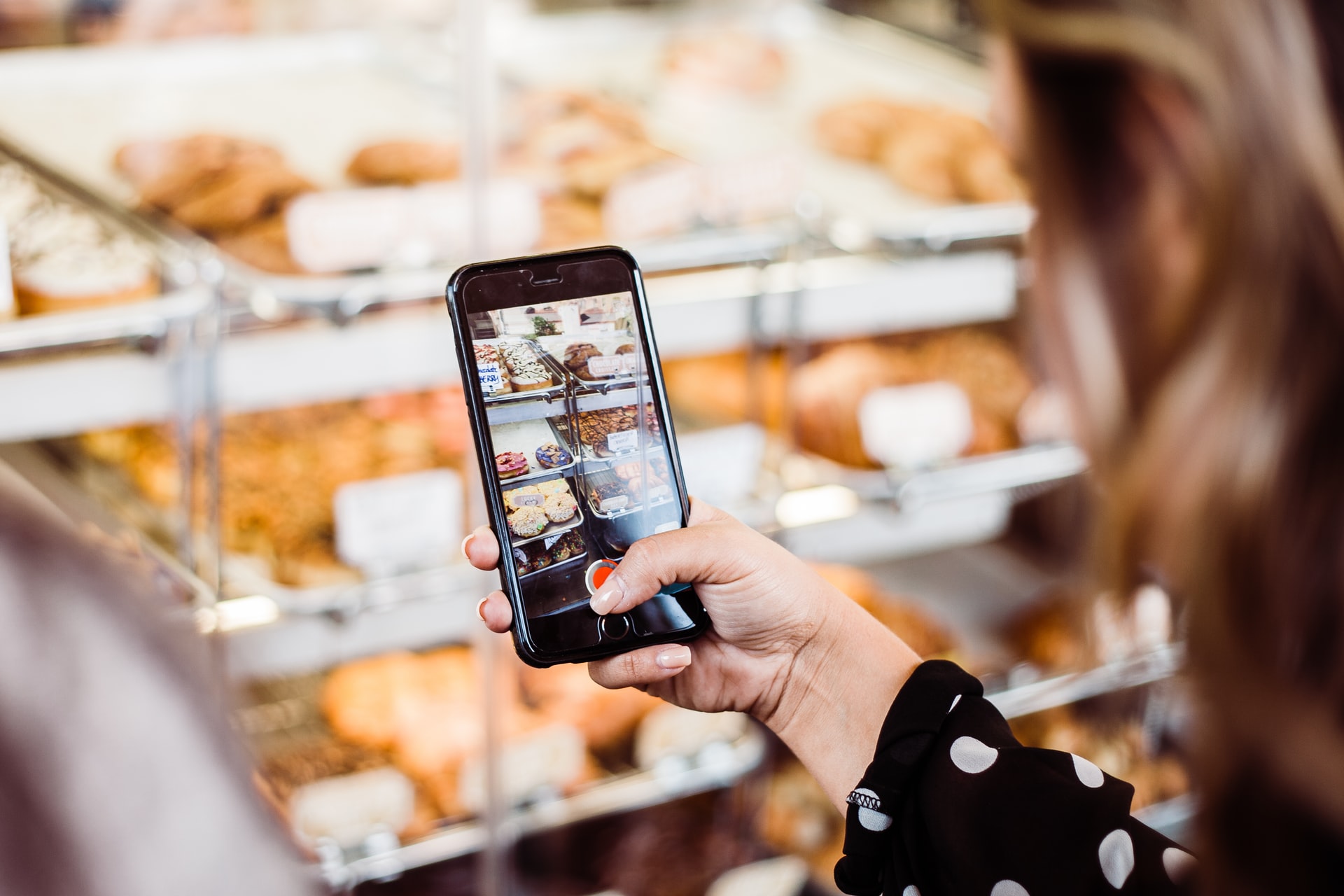
Selanjutnya cara kompres video di HP bisa dilakukan dengan menggunakan aplikasi YouCut. Aplikasi YouCut bisa kalian unduh dengan mudah di HP. Nantinya cara kompres video di HP juga sangat praktis cukup dengan membuka dan impor video lalu kompres ukurannya. Berikut cara kompres video di HP dengan aplikasi YouCut.
- Pertama unduh dan instal aplikasi YouCut di HP kalian.
- Lalu buka aplikasi tersebut, klik ikon plus (+).
- Setelah itu impor video dari gallery Hp kalian.
- Lalu edit video untuk melakukan kompres.
- Selanjutnya, klik Kompres.
- Tunggu hingga proses kompres selesai.
- Save video yang sudah dikompres di HP kalian.
- Selesai.
5. Cara Kompres Video di HP Aplikasi Video Converter

Aplikasi Video Converter juga cukup populer digunakan untuk kompres video. Ya, cara kompres video di HP dengan aplikasi Video Converter tak kalah praktis dan cepat. Kalian hanya perlu mengunduh dan instal aplikasi ini di HP lalu menggunakannya untuk cara kompres video di HP. Berikut langkah cara kompres video di HP dengan aplikasi Video Converter.
- Pertama unduh dan instal aplikasi Video Converter di HP kalian.
- Lalu buka aplikasi tersebut.
- Impor video yang akan kalian kompres.
- Centang kolom yang muncul pada tampilan video setelah diimpor.
- Lalu klik Convert.
- Sesuaikan pengaturannya untuk kompres video.
- Lalu klik Reduce File.
- Sesuaikan ukuran video serta resolusinya.
- Untuk tetap menggunakan resolusi asli maka pilih Keep Original.
- Lalu klik Start.
- Setelah itu, tunggu hingga proses kompres selesai.
- Jika berhasil maka kalian bisa melihat di penyimpanan telepon.
6. Cara Kompres Video di HP Tanpa Aplikasi

Tak hanya menggunakan aplikasi, ada juga cara kompres video di HP tanpa aplikasi. Cara kompres video di HP bisa dilakukan secara online. Ya, pengguna dapat melakukan cara kompres video di HP tanpa aplikasi melalui situs yang menyediakan layanan untuk mengurangi ukuran video. Adapun ulasan tentang cara kompres video di HP tanpa aplikasi dapat kalian simak melalui penjelasan berikut ini.
6. Cara Kompres Video di HP Via situs YouCompress
- Pertama kunjungi situs YouCompress di browser HP kalian.
- Lalu klik Select File.
- Pilih video yang akan dikompres.
- Lalu tunggu hingga proses impor selesai.
- Maka video otomatis akan terkompres.
- Kalian bisa download video tersebut dengan klik kolom Download File.
- Selesai, cara kompres video di HP tanpa aplikasi sangat mudah dilakukan. Di mana nantinya video yang dikompres diketahui bisa tetap menggunakan resolusi aslinya dan hasil yang tetap baik.
7. Cara Kompres Video di HP Via Situs videosmaller
- Pertama kunjungi situs VideoSamller.com di browser HP kalian.
- Lalu klik Browser untuk impor video yang akan dikompres.
- Selanjutnya tunggu hingga proses upload video.
- Kalian bisa menentukan resolusi dan ukuran video.
- Lalu pilih menu setting dan ukuran video bisa kalian atur.
- Jika sudah selesai, maka kalian dapat mendownload video pada kolom yang tersedia.
Itulah beberapa cara kompres video di HP dengan mudah dan praktis. Cara kompres video di HP di atas bisa kalian jadikan referensi untuk kompres video tanpa mengurangi resolusinya.
Yuk Baca Artikel Lainnya
Cara Swipe Up IG dan Link Sticker di Story untuk Memaksimalkan Halaman Bisnis
Arti Surah An Nasr Beserta Pengertian dan Keutamaannya
6 Cara Melihat RAM Laptop dengan Mudah dan Cepat, Ketahui Kapasitasnya
Cara Cek BI Checking di HP Android yang Mudah dan Praktis, Beserta dengan Pengertiannya
12 Arti Mimpi Dikejar Orang Gila Menurut Primbon dan Islam, Gambarkan Rasa Takut - Keberuntungan
(Di usia pernikahan 29 tahun, Atalia Praratya gugat cerai Ridwan Kamil.)
(kpl/gen/nlw)
Advertisement
-
Teen - Lifestyle Gadget Smartwatch Kece Buat Gen Z yang Stylish, Fungsional, dan Nggak Bikin Kantong Kaget